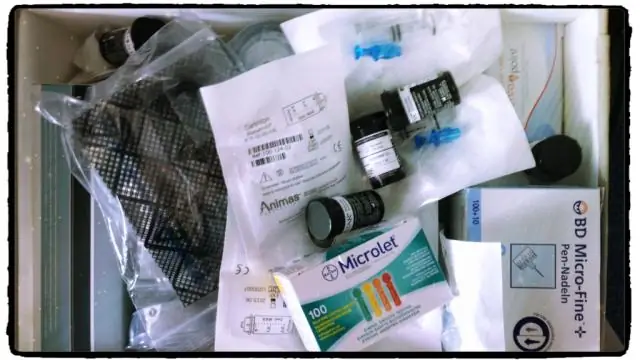
Мазмұны:
- Автор Lynn Donovan [email protected].
- Public 2023-12-15 23:49.
- Соңғы өзгертілген 2025-01-22 17:30.
Орнату Қолданбалар қосылғанда LGphone
Жоғарғы сол жақ мәзірге өтіп, « Қолданбалар " > "Пайдаланушы Қолданбалар " қойындыларын таңдап, Google Play Store терезесін ашу үшін "Орнату" түймесін басыңыз. Бұл жерден іздеуге болады. қолданбалар жүктеп алғыңыз келеді, содан кейін қолданбалар компьютеріңізге жүктеліп, орнатылады LG телефоны тікелей.
Осылайша, LG телефонындағы қолданбалар қайда?
Орнатылған қолданбаларды табыңыз - LG G3
- Негізгі экраннан хабарландырулар жолағын түртіп, сүйреңіз.
- Параметрлер белгішесін түртіңіз.
- Қолданбаларға жылжып, түртіңіз.
- БАРЛЫҚ қойындысына солға сырғытыңыз.
- Барлық орнатылған қолданбалар тізімде.
Сонымен қатар, LG телефонындағы қолданбаларды қалай жаңартуға болады? Қолданбаларды жаңарту
- Кез келген негізгі экранда қолданбалар белгішесін түртіңіз.
- Play Store түймесін түртіңіз.
- Мәзір пернесін түртіңіз, содан кейін Менің қолданбаларым түймесін түртіңіз.
- Қолданбаларды автоматты түрде жаңартып отыру үшін: Мәзір > Параметрлер түртіңіз. Қолданбаларды автоматты түрде жаңарту құсбелгісін қойыңыз.
- Келесі опциялардың бірін таңдаңыз: Қол жетімді жаңартулары бар барлық қолданбаларды жаңарту үшін Жаңарту түймесін түртіңіз.
Осыны ескере отырып, қолданбаларды LG теледидарыма қалай алуға болады?
LG теледидарына қолданбаларды қалай қосуға және жоюға болады
- LG мазмұн дүкенін ашыңыз. Қолданбалар мен басқа медиа таспа мәзіріндегі негізгі экранда орналасқан LG Content Store арқылы табылады.
- Қолданбалар дүкеніне өтіңіз.
- Қолданбалар дүкенін шолыңыз.
- Қолданбаны таңдаңыз.
- Өңдеу режиміне кіріңіз.
- Қажетсіз қолданбаларды жойыңыз.
- Жоюды растаңыз.
- Өңдеу режимінен шығыңыз.
LG телефонымдағы жасырын қолданбаларды қалай табуға болады?
Жасырылған алдын ала жүктелген қолданбаларды көрсету немесе қосу үшін мына қадамдарды орындаңыз:
- Хабарландыру жолағын төмен сүйреп, жоғарғы оң жақтағы Параметрлер белгішесін түртіңіз.
- Дисплей > Негізгі экран опциясын түртіңіз. (Тізім көрінісін пайдалансаңыз, «ҚҰРЫЛҒЫ» тақырыбына жылжып, Негізгі экран түймесін түртіңіз.)
- Қолданбаларды жасыру түймесін түртіңіз.
- Жасырын қолданбадан құсбелгіні алып тастау үшін түртіңіз.
- ҚОЛДАНУ түймесін түртіңіз.
Ұсынылған:
Boost ұялы телефоныма қолданбаларды қалай жүктеп аламын?

Маған қалай екенін көрсету Негізгі экранда Барлық қолданбалар белгішесін түртіңіз. Play Store дүкеніне жылжып, түртіңіз. ҚОЛДАНБАЛАР түймесін түртіңіз. Таңдаулы сұрыптау опциясына солға немесе оңға сырғытыңыз. Таңдаулы қолданбаға жылжып барып, түртіңіз. ОРНАТУ түймесін түртіңіз. Қолданба рұқсаттары хабарын оқып, жалғастыру үшін ҚАБЫЛДАУ түймесін түртіңіз. Қолданба енді жүктеліп, орнатылды
Iphone телефоныма парсы пернетақтасын қалай алуға болады?

IOS жүйесіне арналған SwiftKey пернетақтасымен араб, парсы және иврит тілдерін қалай орнатуға болады? SwiftKey ашыңыз. «Тілдер» түймесін түртіңіз, қажетті тілді тапқанша тілдер тізімін төмен айналдырыңыз. «Жүктеп алу» түймесін түртіңіз, тіліңіздің автоматты түрде қосылғанын көресіз
Windows телефоныма Facebook қолданбасын қалай алуға болады?

Windows телефонына арналған Facebook қолданбасын алу үшін: Телефоныңыздағы Windows қолданбалар дүкеніне өтіңіз. Facebook-ті іздеңіз. Қолданбаны жүктеп алыңыз. Хабарландыру параметрлерін түртіңіз Телефоныңыздағы Windows қолданбалар дүкенін түртіңіз. Messenger қолданбасын іздеңіз. Тегін түртіңіз
Телефоныма Fitbit қолданбасын қалай алуға болады?

Fitbit қолданбасы Fitbit қолданбасын келесі орындардың бірінен жүктеп алыңыз және орнатыңыз: Apple құрылғылары-Apple AppStore. Fitbit қолданбасын ашып, Fitbit-ке қосылу түймесін түртіңіз. Fitbit тіркелгісін жасау және Fitbit құрылғысын телефонға немесе планшетке қосу («жұптау») үшін экрандағы нұсқауларды орындаңыз
Қолданбаларды тасыма қалай алуға болады?
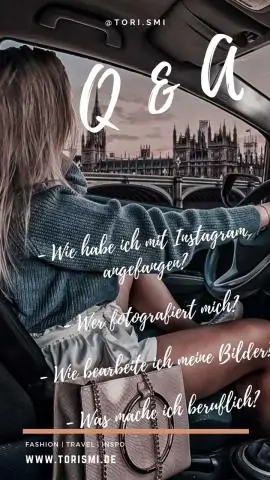
ВИДЕО Сонымен қатар, мен әлі де Pebble қолданбаларын ала аламын ба? Ресми Малтатас сізге қолдау көрсету Малтатас smartwatch аяқталды 30 маусым. The қолданба дүкен жабылды, дауысты тану бұзылды және ұялы телефон қолданба жаңартулар және басқа да көптеген мүмкіндіктер өткен нәрсе.
